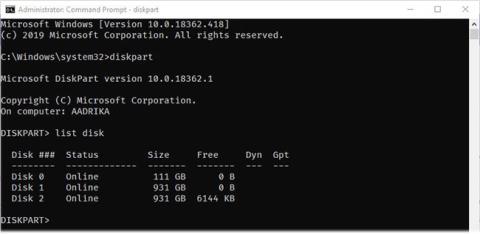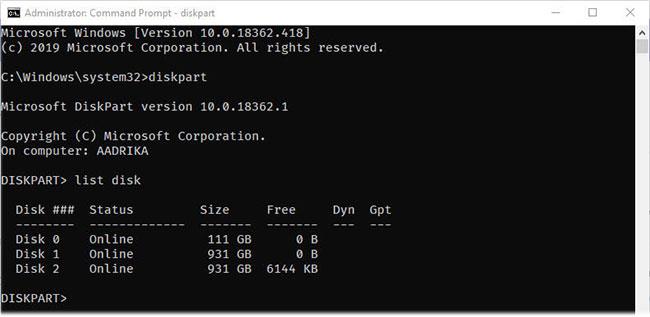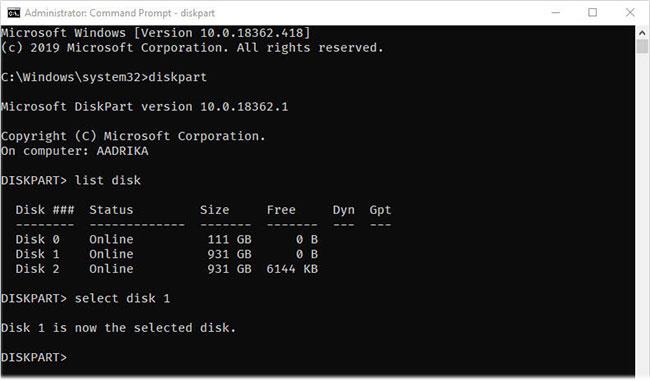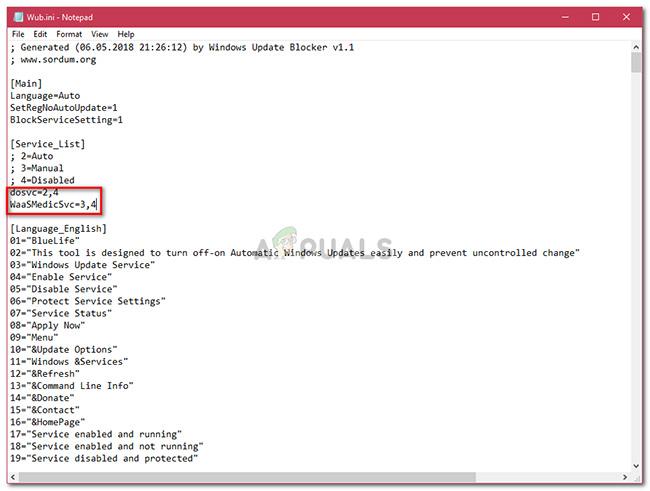Če želite razširiti particijo v sistemu Windows, vam ni treba uporabiti nobenih orodij tretjih oseb. Za to morate uporabiti samo vgrajeno orodje ukazne vrstice Diskpart .
Čeprav ne pogosto, boste včasih morali razširiti particijo, da povečate dodeljeni prostor. Na splošno morate za razširitev pogona uporabiti vgrajeno upravljanje diskov ali druge programe tretjih oseb. Vendar to ni potrebno. Če potrebujete več nadzora in vas ne moti uporaba orodja ukazne vrstice, je Diskpart prava pot.
Diskpart je integrirano orodje ukazne vrstice, ki vam omogoča ustvarjanje, brisanje ali razširitev particij v sistemu Windows. Skoraj vsi programi, ki jih vidite na internetu, uporabljajo Diskpart v ozadju za upravljanje particij.
Sledite spodnjim korakom za razširitev particije z ukazi diskpart v sistemu Windows.
Nekaj stvari, ki jih morate vedeti
Opomba : Sledite spodnjim navodilom le, če ste samozavestni in veste, kaj počnete. Članek predvideva, da poznate nekaj stvari, kot je nedodeljen prostor, vrsta datotečnega sistema itd. Kaj je to. V nasprotnem primeru uporabite vgrajeno orodje GUI ali orodja tretjih oseb, kot sta Paragon ali EaseUS.
Preden nadaljujete, varnostno kopirajte podatke v pogonu, ki ga želite razširiti. Tako boste imeli dostop do podatkov, tudi če gre kaj narobe.
1. Spodnje metode ne morete uporabiti za razširitev zagonske particije, to je namestitvenega pogona Windows.
2. Diskpart lahko samo razširi particije z datotečnim sistemom NTFS.
3. Pogon, ki ga poskušate razširiti, mora imeti nedodeljen prostor tik ob sebi.
Ukaz Diskpart za razširitev particije
1. Najprej poiščite ukazni poziv v meniju Start. Zdaj z desno miškino tipko kliknite rezultat in izberite možnost Zaženi kot skrbnik . S tem boste odprli CMD s skrbniškimi pravicami .
2. V ukaznem pozivu izvedite spodnji ukaz za inicializacijo orodja Diskpart.
diskpart
3. Zdaj izvedite spodnji ukaz, da prikažete seznam vseh pogonov v sistemu.
list disk
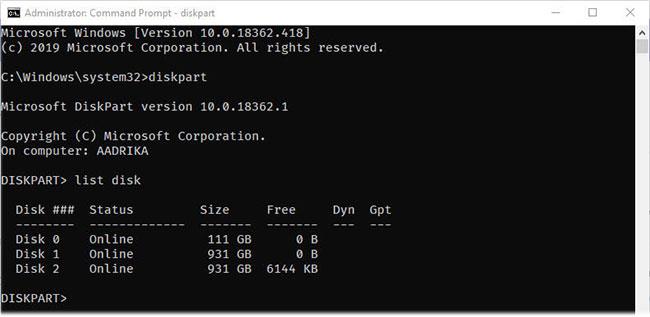
Navedite vse pogone v sistemu
4. Vsak pogon ima povezano številko. Na primer, v sistemu imate 3 trde diske in so oštevilčeni od 0 do 2. S spodnjim ukazom izberite pogon, ki vsebuje particijo, ki jo želite razširiti. Zamenjajte z dejansko številko pogona.
select disk
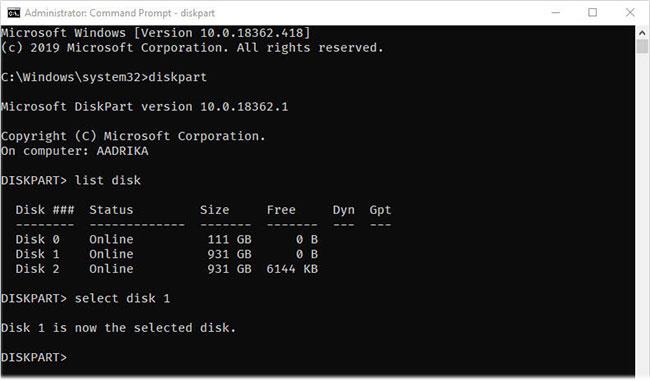
Vsak pogon ima povezano številko
5. Ko izberete pogon, uporabite spodnji ukaz za seznam vseh particij na tem pogonu.
list partition
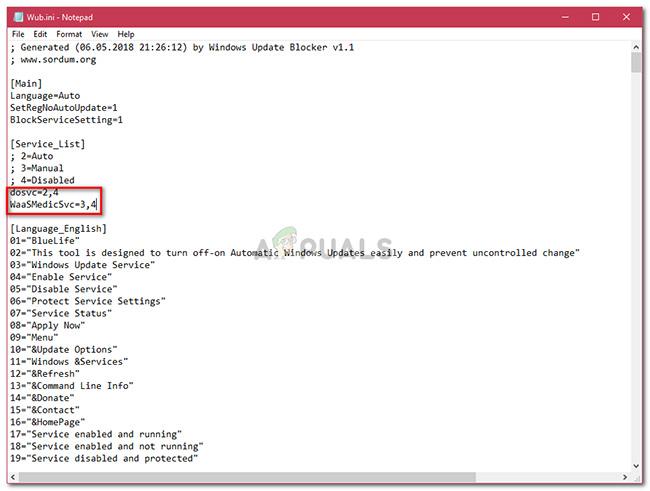
Navedite vse particije v tem določenem pogonu
6. Tako kot pri pogonih so tudi particije indeksirane in z njimi povezane številke. Poiščite particijo, ki jo želite razširiti, in uporabite spodnji ukaz, medtem ko zamenjate z dejansko številko indeksa particije.
select partition
7. Ko izberete particijo, ki jo želite razširiti, uporabite spodnji ukaz in ga zamenjajte z dejansko velikostjo, ki jo želite razširiti v MB (megabajtih). Na primer, če želite razširiti particijo za 1 GB, vnesite 1024.
Opomba : Kot je navedeno zgoraj, bo ta ukaz deloval le, če je dovolj nedodeljenega prostora tik ob particiji, ki jo razširjate.
8. Odvisno od velikosti particije lahko traja nekaj časa, da jo razširite. Ko končate, boste videli sporočilo " Diskpart uspešno razširil glasnost ".
9. Ko vidite to sporočilo, ste zaključili postopek. Za izhod iz orodja Diskpart uporabite ukaz exit . Nato zaprite ukazni poziv.
Oglejte si več: Izbrišite in dodelite katero koli črko pogona v sistemu Windows z Diskpart .
Upam, da ste uspešni.